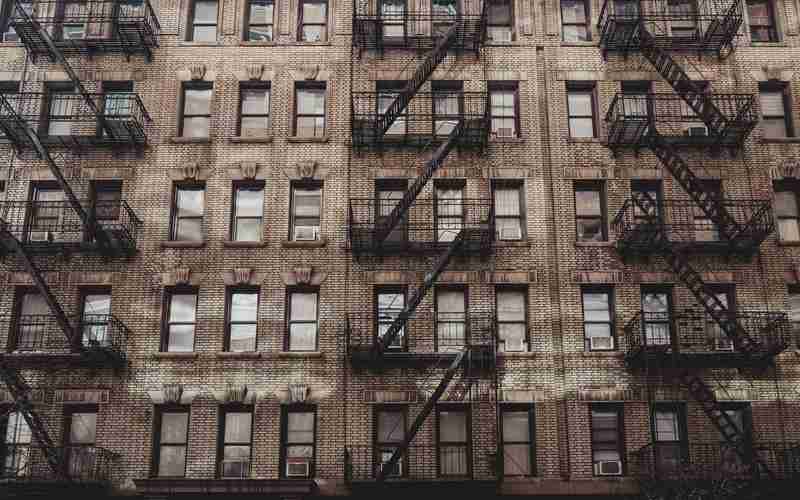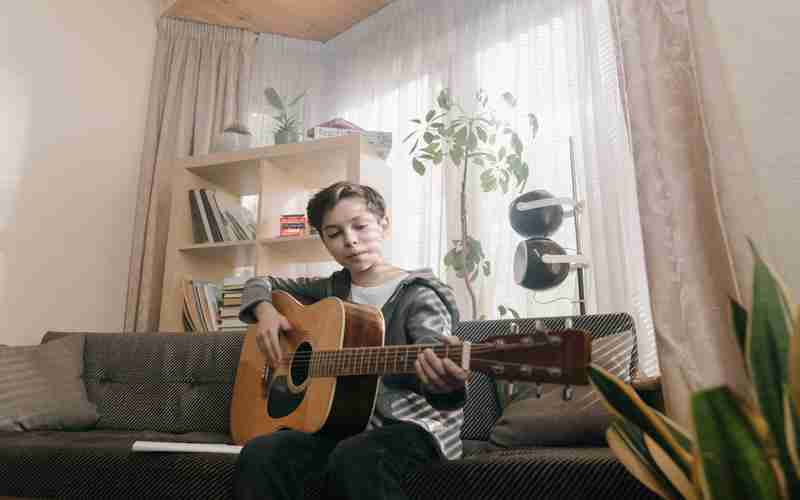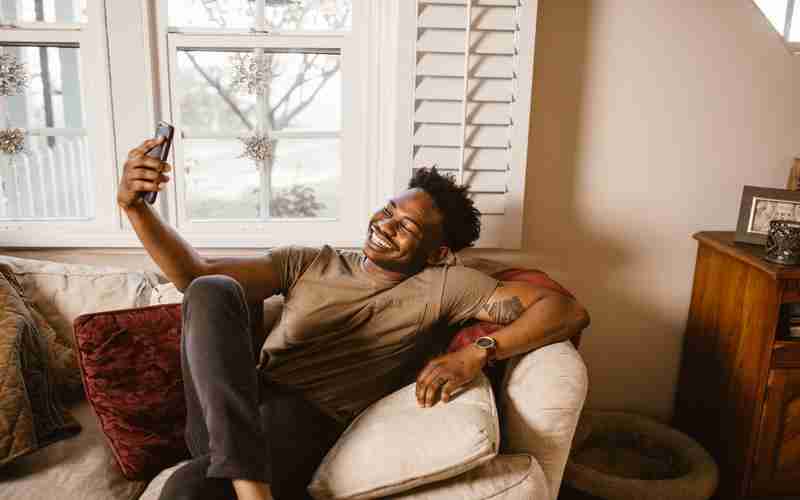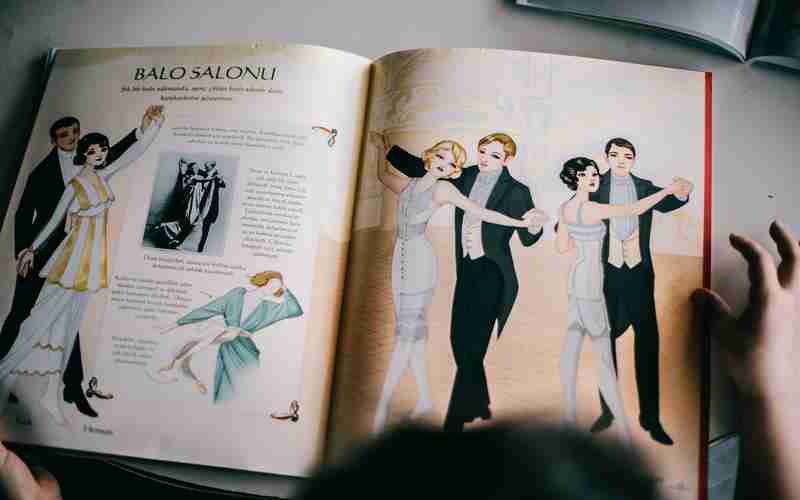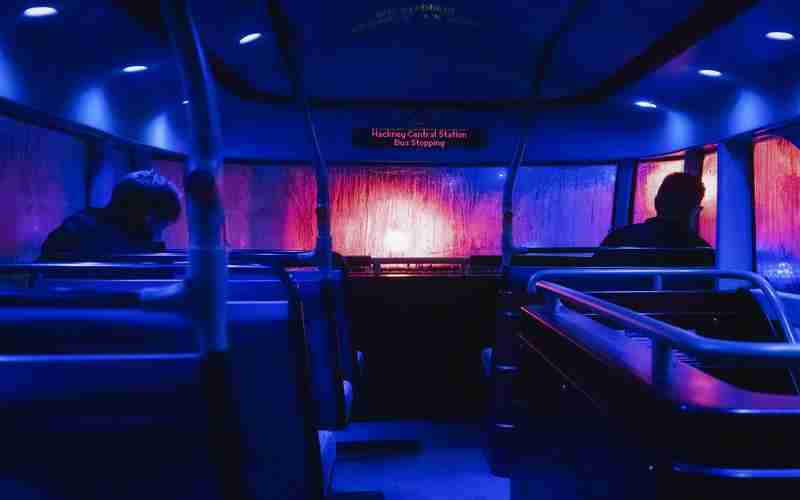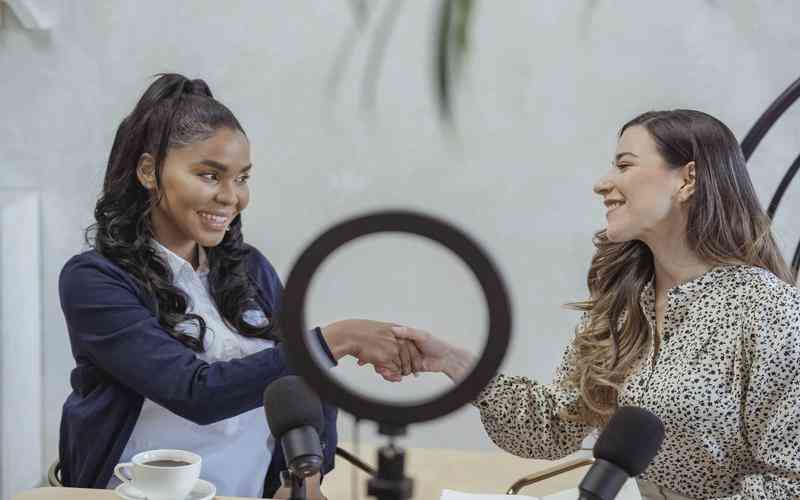XP系统下如何管理网络连接
1. 查看和配置网络连接
打开网络连接:点击“开始”菜单,选择“控制面板”,双击“网络连接”。这里你会看到“本地连接”(用于有线网络)和“无线网络连接”(如果你的笔记本配备了无线网卡)。
2. 设置有线网络
对于有线网络,通常不需要特别配置,插上网线即可使用。但若需调整设置:
右键点击“本地连接”,选择“属性”。
在属性窗口中,可以配置“Internet协议(TCP/IP)”,选择自动获取IP地址或手动设置IP地址、子网掩码、默认网关和DNS服务器。
3. 启用无线网络
由于XP系统较老,可能需要手动启动无线服务:
右键点击“我的电脑”,选择“管理”。
导航到“服务与应用程序”下的“服务”。
找到“Wireless Zero Configuration”服务,右键选择“启动”以启用无线网络支持。
4. 连接无线网络
右键点击“无线网络连接”,选择“查看可用的无线连接”。
在弹出的窗口中,选择你的无线网络名称(SSID),点击“连接”。
如果网络加密,会提示输入密码,确认密钥正确后点击“连接”。
5. 配置无线网络属性
在无线网络连接的属性中,打开“无线网络配置”标签。
在首选网络列表中,可以添加新的网络或者修改现有网络的设置。
对于新添加的网络,点击“添加”,输入网络名(SSID)和安全设置。
6. 宽带连接设置

如果你需要通过ADSL或其他宽上网:
在“网络连接”窗口中,点击“创建一个新的连接”。
向导中选择“连接到Internet”,然后选择“手动设置我的连接”或“宽带(PPPoE)”。
输入ISP提供的用户名和密码,完成设置。
注意事项
确保无线网卡驱动是最新的,可以通过设备管理器检查或使用驱动管理软件更新。
对于安全性,建议使用WPA2或更高级的加密方式,并定期更改无线网络密码。
通过以上步骤,你可以有效地在Windows XP系统中管理网络连接,无论是有线还是无线。
上一篇:WR886N路由器的安全设置有哪些 下一篇:XP系统中如何检测网络适配器